Ne možete poslati e-poštu putem aplikacije Mail na iPhoneu 11
Miscelanea / / August 05, 2021
U našem užurbanom i radnom životu e-pošta postaje jedna od najpouzdanijih i najjednostavnijih za upotrebu platforme komunicirati s drugima, posebno za razmjenu službenih dokumenata, pisama, aplikacija, drugih datoteka i više. Postavljanje računa e-pošte, prijava i povezivanje putem internetske veze pružit će vam platformu za stalno povezivanje s posla ili posla. Ali neki korisnici ne mogu uključiti aplikaciju za slanje e-pošte putem pošte iPhone 11. Pogledajte neke zaobilazne načine za rješavanje ovog problema.
Da biste dobivali obavijesti o novim e-porukama na iPhoneu, trebat će vam aktivna internetska veza bez obzira na to postoji li mobilne podatke ili Wi-Fi. Međutim, ponekad korisnici ne mogu slati e-poštu putem određene aplikacije za poštu, što se čini sasvim iritantno. Obavezno provjerite poslužitelji pošte rade li ispravno ili ne i je li push obavijest uvijek uključena za vaš radni račun e-pošte.
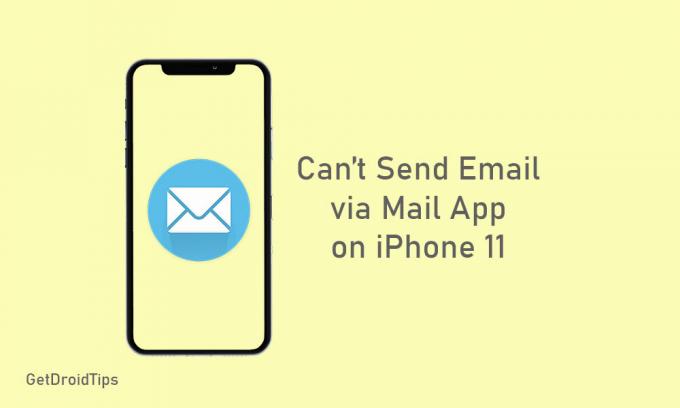
Sadržaj
-
1 Koraci za popravljanje Ne mogu poslati e-poštu putem aplikacije Mail na iPhoneu 11
- 1.1 1. Ponovo pokrenite iPhone 11
- 1.2 2. Osvježite internetsku vezu
- 1.3 3. Označite mapu Izlazne
- 1.4 4. Provjerite postavke aplikacije Mail
- 1.5 5. Provjerite vrijeme upotrebe za aplikaciju Mail
- 1.6 6. Resetirajte mrežne postavke
- 1.7 7. Izbrišite i dodajte račun e-pošte
Koraci za popravljanje Ne mogu poslati e-poštu putem aplikacije Mail na iPhoneu 11
Pokušajte se prijaviti i provjeriti račun pošte te pokušati slati e-poštu putem bilo kojeg preglednika. Ako se čini da je sve u redu, to znači da poslužitelj e-pošte radi u redu. U tom slučaju vaš iPhone 11 ima nekih problema povezanih sa softverom koje morate riješiti slijedeći neke od dolje navedenih koraka.
1. Ponovo pokrenite iPhone 11
- Pritisnite i držite istovremeno tipke za uključivanje / bočno + pojačavanje glasnoće nekoliko sekundi.
- Na zaslonu će se pojaviti traka Slide to Power off, a zatim otpustite obje tipke.
- Sada povucite / pomaknite traku da biste isključili iPhone 11.
- Nakon što pričekate nekoliko sekundi, pritisnite i držite tipku za uključivanje / isključivanje dok se ne pojavi Appleov logotip.
Sada provjerite možete li e-poštu slati putem aplikacije za poštu ili ne. Ako ne, slijedite sljedeći korak.
2. Osvježite internetsku vezu
Ponekad će osvježavanje internetske veze na vašem uređaju riješiti većinu problema povezanih s internetskim uslugama.
- Na početnom zaslonu iPhonea idite na Postavke.
- Dodirnite Wi-Fi ili Mobile Data i isključite prekidač.
- Pričekajte nekoliko sekundi i ponovno ga uključite da biste provjerili problem s poštom.
3. Označite mapu Izlazne
Ako znate, sva neuspješno poslana e-pošta sprema se u mapu Izlazne na vašem računu e-pošte. Dakle, ako vam poslana e-pošta ne uspije dostaviti, možete vidjeti sve. Ali ako je mapa izlazne pošte prazna ili ako ne vidite da ste nedavno poslali e-poštu, to znači da su sve te e-adrese uspješno isporučene. Ali aplikacija za poštu na iPhoneu vas nije obavijestila.
- Idite na aplikaciju Pošta> Dodirnite Poštanske sandučiće s gornje desne strane> Dodirnite Izlazne.
4. Provjerite postavke aplikacije Mail
- Idite na postavke iPhonea.
- Odaberite Lozinke i računi> odaberite svoj račun e-pošte.
- Zatim dodirnite svoju adresu e-pošte da biste pregledali podatke o računu koji također uključuju poslužitelje za dolaznu i odlaznu poštu.
5. Provjerite vrijeme upotrebe za aplikaciju Mail
- Dodirnite Postavke iPhonea> odaberite Vrijeme zaslona.
- Dodirnite Ograničenja sadržaja i privatnosti.
- Ako se to zatraži, stavite zaporku za vrijeme zaslona da biste nastavili.
- Dodirnite Dopuštene aplikacije> pronađite aplikaciju Pošta i provjerite je li UKLJUČENA.
6. Resetirajte mrežne postavke
- Idite na Postavke na vašem iPhoneu.
- Dodirnite Općenito> pomaknite se prema dolje i dodirnite Poništi.
- Odaberite Poništi mrežne postavke i unesite lozinku ako se to zatraži.
- Zatim ponovno dodirnite Poništi mrežne postavke da biste potvrdili postupak.
- Ponovo pokrenite iPhone 11 i odmah provjerite aplikaciju za poštu.
7. Izbrišite i dodajte račun e-pošte
Ako vam ništa ne uspije, pokušajte izbrisati račun e-pošte iz aplikacije za poštu i dodati ga ponovo.
- Na početnom zaslonu dodirnite Postavke.
- Dodirnite Lozinke i računi.
- Odaberite račun e-pošte koji ćete izbrisati.
- Dodirnite opciju Izbriši račun.
Sada ga ponovno dodajte slijedeći korake u nastavku.
- Idite na Postavke> odaberite Lozinke i računi> dodirnite Dodaj račun.
- S popisa odaberite davatelja usluga e-pošte.
- Stavite svoj ID e-pošte i lozinku> dodirnite Dalje.
- Aplikacija Mail potvrdit će vaš račun e-pošte.
- Zatim odaberite detalje s računa e-pošte i dodirnite Spremi.
Međutim, svoj račun e-pošte možete dodati i ručno putem Postavke> Lozinke i računi> Dodaj račun> Ostalo> Dodaj račun pošte> Unesite sve detalje> dodirnite Dalje za dodavanje e-pošte> dodirnite Gotovo.
To je to, momci. Nadamo se da vam je ovaj vodič bio koristan. U nastavku možete komentirati bilo kakva pitanja.
Subodh voli pisati sadržaj bez obzira na to je li povezan s tehnologijom ili neki drugi. Nakon što je godinu dana pisao na tehnološkom blogu, postaje strastven u tome. Obožava igrati igrice i slušati glazbu. Osim blogova, ovisan je o igračkim računalima i curenju pametnih telefona.



